TP Link là modem wifi được nhiều người sử dụng hiện nay, nếu bạn đang dùng TP Link, hãy tham khảo ngay cách đổi mật khẩu wifi TP Link trên máy tính để tăng cường bảo mật cho đường truyền mạng của mình.
Nội dung bài viết mang lại:
- Cách đổi password wifi các dòng Tplink nhanh chóng.
- Có địa chỉ truy cập modem wifi.
Đổi mật khẩu modem Tp-Link là một thủ thuật đơn giản giúp bạn có thể ngăn chặn những người cùng sử dụng chung modem, router lạm dụng băng thông và truy cập để thay đổi các thiết lập như đổi tên wifi hay đổi mật khẩu wifi

Hướng dẫn đổi password wifi TPLink nhanh chóng, hiệu quả
Bên cạnh cách đổi pass đăng nhập trang tùy chỉnh router, modem Tp-Link, bạn hoàn toàn có thể áp dụng cách đổi mật khẩu wifi để tránh người ngoài đăng nhập và làm giảm băng thông mạng Internet của bạn.
Cách đổi mật khẩu modem wifi Tplink
Bước 1: Truy cập trang thiết lập của modem router hoặc modem thông qua địa chỉ: 192.168.1.1 (hoặc gõ địa chỉ https://tplinklogin.net/)
Hoặc thử với các địa chỉ sau:
- Địa chỉ 1:192.168.1.1
- Địa chỉ 2: 192.168.0.1
- Địa chỉ 3: tplinkwifi.net
- Địa chỉ 4: tplinklogin.net
Bước 2: Đăng nhập vào trang thiết lập wifi với tên đăng nhập (username) và mật khẩu (password) là: admin. Hãy chắc chắn là địa chỉ IP của máy tính phải cùng subnet với thiết bị. Nghĩa là địa chỉ IP của máy tính phải có dạng 192.168.0.X (X trong khoảng 2-253) và subnet mask là 255.255.255.0
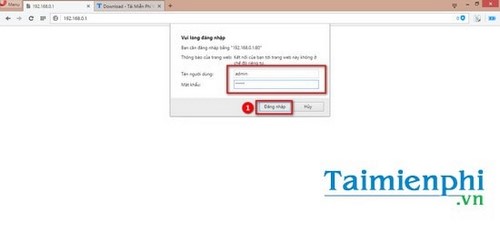
Nếu như bạn không đăng nhập được tplinkwifi.net, hãy tham khảo cách xử lý trong bài viết này
- Xem thêm lỗi: Không truy cập được tplinkwifi.net
Bước 3: Di chuyển tới mục System Tools -> chọn Password.

Tại đây, router sẽ yêu cầu bạn nhập tên người dùng (username) và mật khẩu (password) cũ. Bạn cần nhập tại đây “admin” như đã đề cập ở bước 2.
Bước 4: Tiếp tục nhập tên người dùng, mật khẩu mới và xác nhận mật khẩu mới ở phía dưới. Nhấn Save để lưu lại tên người dùng, mật khẩu đã tạo mới.

* Đổi mật khẩu modem TpLink model TL-WR940N, TL-WR941ND
Bước 1: Truy cập trang thiết lập của modem router hoặc modem thông qua địa chỉ: 192.168.1.1 (hoặc gõ địa chỉ http://tplinklogin.net/)
Bước 2: Đăng nhập vào trang thiết lập wifi với tên đăng nhập (username) và mật khẩu (password) là: admin. Hãy chắc chắn là địa chỉ IP của máy tính phải cùng subnet với thiết bị. Nghĩa là địa chỉ IP của máy tính phải có dạng 192.168.0.X (X trong khoảng 2-253) và subnet mask là 255.255.255.0
Bước 3: Di chuyển tới mục System Tools > chọn Password.

Tại đây, router sẽ yêu cầu bạn nhập tên người dùng (username) và mật khẩu (password) cũ. Bạn cần nhập tại đây “admin” như đã đề cập ở bước 2.
Bước 4: Tiếp tục nhập tên người dùng, mật khẩu mới và xác nhận mật khẩu mới ở phía dưới. Nhấn Save để lưu lại tên người dùng, mật khẩu đã tạo mới.
* Đổi mật khẩu modem TpLink model TD-W8960N, TD-W8960NB, TD-W8950ND
Bước 1: Đăng nhập địa chỉ cài đặt router thông qua địa chỉ: 192.168.1.1 trên bất kỳ trình duyệt nào (hoặc gõ địa chỉ http://tplinklogin.net/)
Bước 2: Nhập tên người dùng và mật khẩu cho router. Mặc định các router sẽ luôn đặt là admin. Hãy chắc chắn là địa chỉ IP của máy tính phải cùng subnet với thiết bị. Nghĩa là địa chỉ IP của máy tính phải có dạng 192.168.0.X (X trong khoảng 2-253) và subnet mask là 255.255.255.0
Bước 3: Chọn mục Management >Acccess Control >Password.
Tới đây, bạn có thể nhập tên đăng nhập và mật khẩu đăng nhập mới cho router của bạn.
Bước 4: Cuối cùng, nhấn Save/Apply để lưu lại mọi thay đổi
* Đổi mật khẩu modem TpLink model TD-W8961ND, TD-W8951ND, TD-W8901G, TD-W8901GB, TD-W8901G, TD-W8101G, TD-8840T, TD-8817, TD-8816
Bước 1: Đăng nhập địa chỉ cài đặt router thông qua địa chỉ: 192.168.1.1 trên bất kỳ trình duyệt nào (hoặc gõ địa chỉ http://tplinklogin.net/)
Bước 2: Nhập tên người dùng và mật khẩu cho router. Mặc định các router sẽ luôn đặt là admin. Hãy chắc chắn là địa chỉ IP của máy tính phải cùng subnet với thiết bị. Nghĩa là địa chỉ IP của máy tính phải có dạng 192.168.0.X (X trong khoảng 2-253) và subnet mask là 255.255.255.0
Bước 3: Nhấn chọn Maintenance >Administrator.
Tới bước này, bạn có thể tùy ý thay đổi mật khẩu mới để đăng nhập vào router. Đáng tiếc dòng model trên của Tpl-Link không hỗ trợ đổi tên người dùng wifi.

Bước 4: Nhấn Save để lưu lại toàn bộ cấu hình đã thiết lập.
Như vậy Taimienphi.vn đã giới thiệu tới bạn cách đổi mật khẩu modem wifi Tp-Link.
Cách đổi mật khẩu modem Wifi TP-Link trong bài áp dụng với các mẫu modem phổ biến như: TL-WR840N, TL-WR841N, TL-WR740N, TL-WR940N, TL-MR3420 và nhiều mẫu modem khác cùng hãng
Đổi mật khẩu wifi luôn là giải pháp hàng đầu để bảo về wifi của bạn chống khỏi những kẻ xâm nhập mạng trái phép và lợi dụng băng thông. Chính vì lý do đó, bạn hãy thường xuyên đổi mật khẩu wifi định kỳ nhé.
Router là công cụ trung gian giúp bạn phát wifi tới các thiết bị khác. Bên cạnh đó, bạn hoàn toàn có thể sử dụng các phần mềm như Connectify để phát wifi cho các thiết bị trong gia đình, Connectify hỗ trợ tạo điểm phát wifi mạnh mẽ trên laptop của bạn, có thể dùng điện thoại hoặc laptop khác để bắt sóng wifi từ Connectify
Hiện nay có rất nhiều modem mạng khác nhau với những thông tin, tài khoản truy cập địa chỉ 192.168.1.1 khác nhau, vì vẫn bạn cần biết mật khẩu 192.168.1.1 trên modem của gia đình, công ty bạn để có thể đổi mật khẩu cũng như thiết lập, tuỳ chỉnh hệ thống mạng.
https://thuthuat.taimienphi.vn/doi-mat-khau-modem-wifi-tplink-7252n.aspx